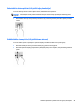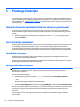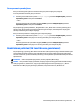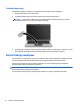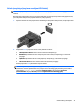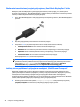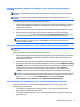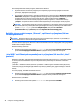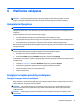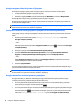User Guide - Windows 10
Table Of Contents
- Sveiki!
- Komponentai
- Tinklo ryšys
- Prisijungimas prie belaidžio tinklo
- Belaidžio ryšio valdiklių naudojimas
- Prisijungimas prie WLAN
- HP mobiliojo plačiajuosčio ryšio naudojimas (tik tam tikruose gaminiuose)
- „HP Mobile Connect“ naudojimas (tik tam tikruose gaminiuose)
- GPS naudojimas (tik tam tikruose gaminiuose)
- „Bluetooth“ belaidžių įrenginių naudojimas (tik tam tikruose gaminiuose)
- Prijungimas prie laidinio tinklo
- Prisijungimas prie belaidžio tinklo
- Naršymas ekrane
- Pramogų funkcijos
- Interneto kameros naudojimas (tik tam tikruose gaminiuose)
- Garso funkcijų naudojimas
- Bendrinimas palietus (tik tam tikruose gaminiuose)
- Vaizdo funkcijų naudojimas
- Vaizdo įrenginių prijungimas naudojant VGA kabelį
- Skaitmeninio monitoriaus įrenginių prijungimas „Dual-Mode DisplayPort“ laidu
- Laidinių ekranų aptikimas ir prijungimas naudojant „MultiStream Transport“
- Belaidžių ekranų, suderinamų su „Miracast“, aptikimas ir prijungimas (tik tam tikruose gaminiuose)
- „Intel WiDi“ sertifikuotų ekranų naudojimas ir prijungimas (tik tam tikri „Intel“ gaminiai)
- Maitinimo valdymas
- Kompiuterio išjungimas
- Energijos vartojimo parinkčių nustatymas
- Energijos taupymo būsenų naudojimas
- Akumuliatoriaus energijos naudojimas
- Papildomos informacijos apie akumuliatorių ieškojimas
- HP akumuliatoriaus tikrinimo funkcijos naudojimas
- Likusios akumuliatoriaus įkrovos rodymas
- Akumuliatoriaus išsikrovimo laiko pailginimas
- Beveik išsikrovusio akumuliatoriaus valdymas
- Akumuliatoriaus išėmimas
- Akumuliatoriaus energijos taupymas
- Akumuliatoriaus laikymas
- Akumuliatoriaus utilizavimas
- Akumuliatoriaus keitimas
- Išorinio kintamosios srovės šaltinio naudojimas
- Sauga
- Kompiuterio apsauga
- Slaptažodžių naudojimas
- Slaptažodžių nustatymas operacinėje sistemoje „Windows“
- Slaptažodžių nustatymas kompiuterio sąrankoje „Computer Setup“
- BIOS administratoriaus slaptažodžio valdymas
- „DriveLock“ slaptažodžio sąrankos priemonėje „Computer Setup“ tvarkymas (tik tam tikruose gaminiuose ...
- Kompiuterio sąrankos „Computer Setup“ automatinio „DriveLock“ naudojimas (tik tam tikruose gaminiuos ...
- Antivirusinės programinės įrangos naudojimas
- Užkardos programinės įrangos naudojimas
- Svarbių saugos naujinimų diegimas
- „HP Client Security“ naudojimas (tik tam tikruose gaminiuose)
- „HP Touchpoint Manager“ naudojimas (tik tam tikruose gaminiuose)
- Pasirenkamo apsauginio kabelio montavimas (tik tam tikruose gaminiuose)
- Pirštų atspaudų skaitytuvo naudojimas (tik tam tikruose gaminiuose)
- Priežiūra
- Atsarginių kopijų kūrimas ir atkūrimas
- Kompiuterio sąranka „Computer Setup“ (BIOS), TPM ir „HP Sure Start“
- Kompiuterio sąrankos „Computer Setup“ naudojimas
- TPM BIOS parametrai (tik tam tikruose gaminiuose)
- „HP Sure Start“ naudojimas (tik tam tikruose gaminiuose)
- „HP PC Hardware Diagnostics“ (UEFI)
- Specifikacijos
- Elektrostatinė iškrova
- Pasiekiamumas
- Rodyklė
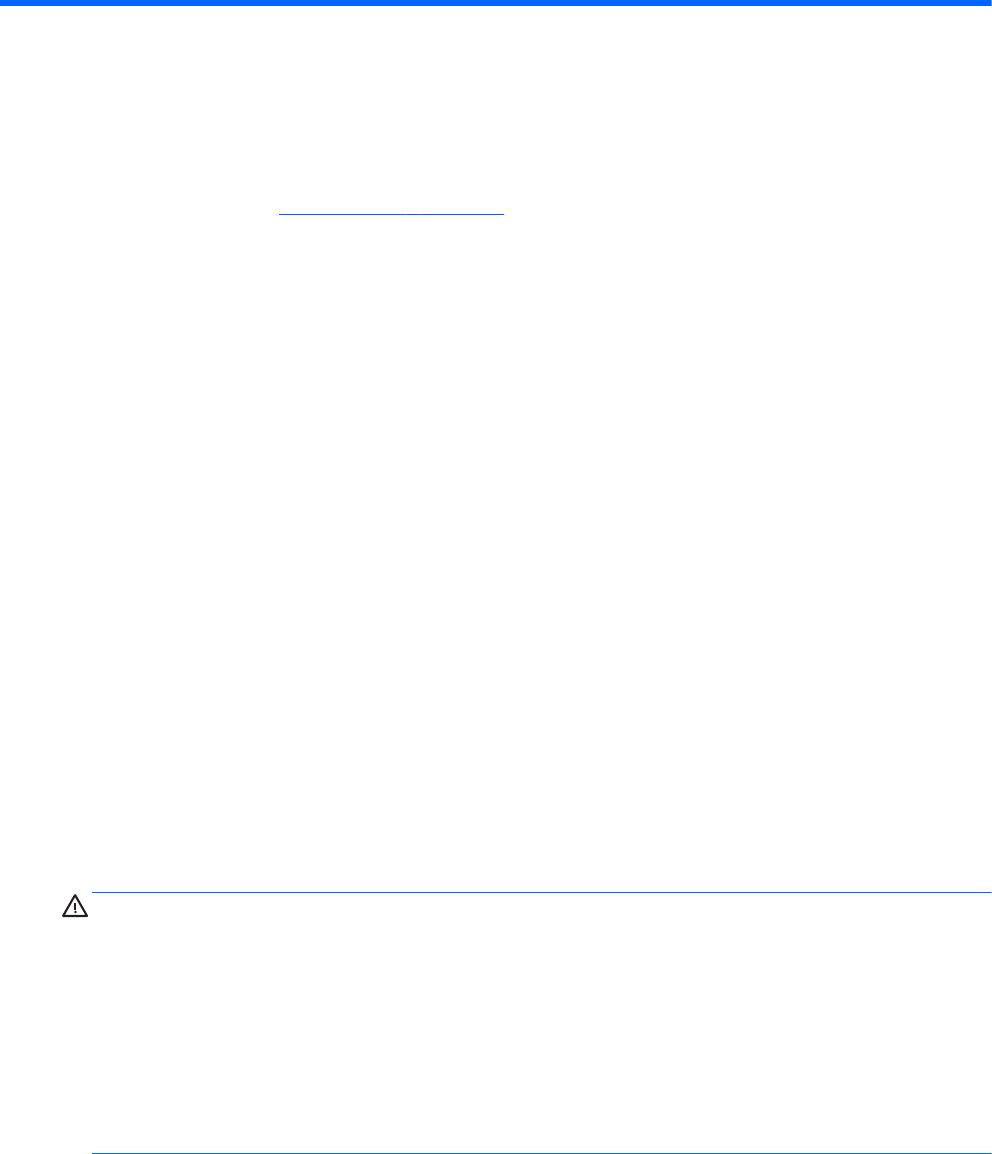
5Pramogų funkcijos
Savo HP kompiuterį naudokite darbui arba pramogoms, kad susitiktumėte su kitais pasitelkdami interneto
kamerą, sujunkite garsą ir vaizdą arba prijunkite išorinius įrenginius, pvz., projektorių, monitorių, televizorių
arba garsiakalbius. Žr.
„Komponentai“ 4 puslapyje ir sužinokite, kokios garso, vaizdo ir kameros funkcijos yra
jūsų kompiuteryje.
Interneto kameros naudojimas (tik tam tikruose gaminiuose)
Kompiuteryje yra interneto kamera (integruota kamera), kuria galima įrašyti vaizdą ir fotografuoti. Kai
kuriuose modeliuose galimi vaizdo konferencija ir pokalbiai internetu per srautinio vaizdo įrašų perdavimo
funkciją.
▲
Norėdami įjungti kamerą, užduočių juostos ieškos lauke įveskite kamera ir tada programų sąraše
pasirinkite Kamera.
Garso funkcijų naudojimas
Galite atsisiųsti ir klausytis muzikos, transliuoti garso turinį iš žiniatinklio (įskaitant radiją), įrašyti garsą arba
kurti daugialypės terpės turinį sujungiant garsą ir vaizdą. Taip pat kompiuteryje galite leisti muzikos
kompaktinius diskus (tik tam tikruose gaminiuose) arba prijungti išorinį optinį diskų įrenginį, per kurį galite
leisti kompaktinius diskus. Kad muzika teiktų dar daugiau malonumo, prijunkite ausines arba garsiakalbius.
Garsiakalbių prijungimas
Galite prijungti prie kompiuterio laidinius garsiakalbius prijungdami juos prie USB prievado arba garso
išvesties lizdo savo kompiuteryje arba doke.
Norėdami prie kompiuterio prijungti belaidžius garsiakalbius, vadovaukitės įrenginio gamintojo nurodymais.
Prieš prijungdami garsiakalbius sumažinkite garsumą.
Ausinių su mikrofonu prijungimas
PERSPĖJIMAS! Kad nepakenktumėte klausai, prieš užsidėdami ausines, į ausis įstatomas ausines ar ausines
su mikrofonu, sumažinkite garsumą. Daugiau saugos informacijos rasite vadove Teisinė, saugos ir
aplinkosaugos informacija.
Jei norite pasiekti šį dokumentą:
1. Užduočių juostos ieškos lauke įveskite support ir pasirinkite programą HP Support Assistant.
– arba –
Užduočių juostoje spustelėkite klaustuko piktogramą.
2. Pasirinkite Mano kompiuteris, pasirinkite skirtuką Specifikacijos ir tada pasirinkite Vartotojo vadovai.
Ausinės, kurios parduodamo kartu su mikrofonu, yra vadinamos ausinėmis su mikrofonu. Prie garso išvesties
(ausinių) lizdo / garso įvesties (mikrofono) lizdo savo kompiuteryje galite prijungti laidines ausines su
mikrofonu.
Jei prie kompiuterio norite prijungti belaides ausines su mikrofonu, vadovaukitės įrenginio gamintojo
instrukcijomis.
30 5 skyrius Pramogų funkcijos